
Обновлено: 17.10.2023
Морщины на фото — это не проблема, если вы знаете, как их убрать. Существует множество способов, как убрать морщины на фото, используя различные программы и приложения. В этой статье мы расскажем вам о самых популярных и эффективных методах, как убрать морщины на фото, и покажем вам примеры до и после. А также проведем сравнительный анализ работы программ. Вы узнаете, как сделать свои фотографии более молодыми и красивыми за несколько минут.
Как убрать морщины на фото в Photoshop
В этом разделе я покажу, как убрать морщины на фото с помощью инструмента «Восстанавливающая кисть» в Фотошоп. Делать мы будем это так, чтобы результат выглядел реалистично. А это значит, что во время ретуши кожи должна сохраниться её текстура.
Для урока возьмём следующий фрагмент фото.
 Фотография модели, с которой будем убирать морщины.
Фотография модели, с которой будем убирать морщины.
Шаг 1.
Откройте нужное фото и добавьте новый пустой слой над ним. Назовите новый слой «Reduce Wrinkles»
Шаг 2.
Выберите инструмент Healing brush tool (Восстанавливающая кисть).
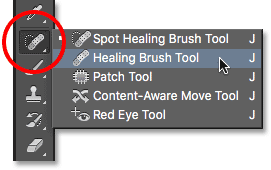 Восстанавливающая кисть на панели инструментов Photoshop.
Восстанавливающая кисть на панели инструментов Photoshop.
Установите следующие настройки на панели настроек.
 Настройки Восстанавливающей кисти в Фотошоп для того, чтобы убрать морщины на фото.
Настройки Восстанавливающей кисти в Фотошоп для того, чтобы убрать морщины на фото.
В качестве образца мы будем брать All Layers (все слои) так как в нашем документе их всего два – исходный слой и пустой. Помимо этого, существует еще 2 вариант: Current Layer (текущий слой) и Current Layer & Below (слой под текущим).
Обратите внимание, что параметр Aligned «Выравнивание» не отмечен галочкой, как и должно быть по умолчанию.
Если параметр «Выравнивание» отключен (не установлен), каждый раз, когда вы рисуете новый мазок с помощью «Восстанавливающей кисти», Photoshop будет брать хорошую текстуру из одной и той же точки образца. И он будет продолжать захватывать хорошую текстуру из той же точки выборки до тех пор, пока вы не нажмете на другую область, чтобы установить ее в качестве новой точки выборки. Обычно именно такое поведение вам нужно при использовании «Восстанавливающей кисти», так как это дает вам больше контроля над тем, откуда именно берется хорошая текстура.
Шаг 3.
Выберите нужные вам настройки кисти (размер и размытие краев). Сделать это можно щелкнув правой клавишей мыши по фото.
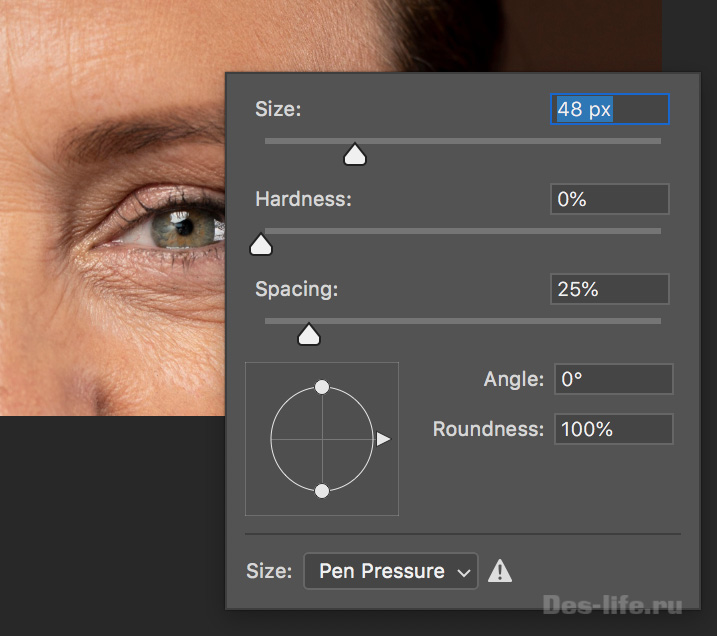 Настройки инструмента Выравнивающая кисть для того, чтобы убрать морщины на фото в Фотошоп.
Настройки инструмента Выравнивающая кисть для того, чтобы убрать морщины на фото в Фотошоп.
Выбирайте размер кисти больше, чем морщины. Кисть должна быть мягкой (то есть с размытыми краями, Hardness — 0 — 10%)
Шаг 4.
Теперь вы можете убрать морщины с фото с помощью Восстанавливающей кисти.
Для начала вам нужно будет взять образец «здорового» участка кожи. Для этого наведите курсор мыши на нужный участок и щелкните по нему с зажатой клавишей Alt.
Теперь наведите курсор мыши на участок кожи с морщиной и обратите внимание, что Photoshop показывает, как будет выглядеть результат применения восстанавливающей кисти на данном участке. Если вас все устраивает, щелкайте левой клавишей мыши и закрашивайте морщину.
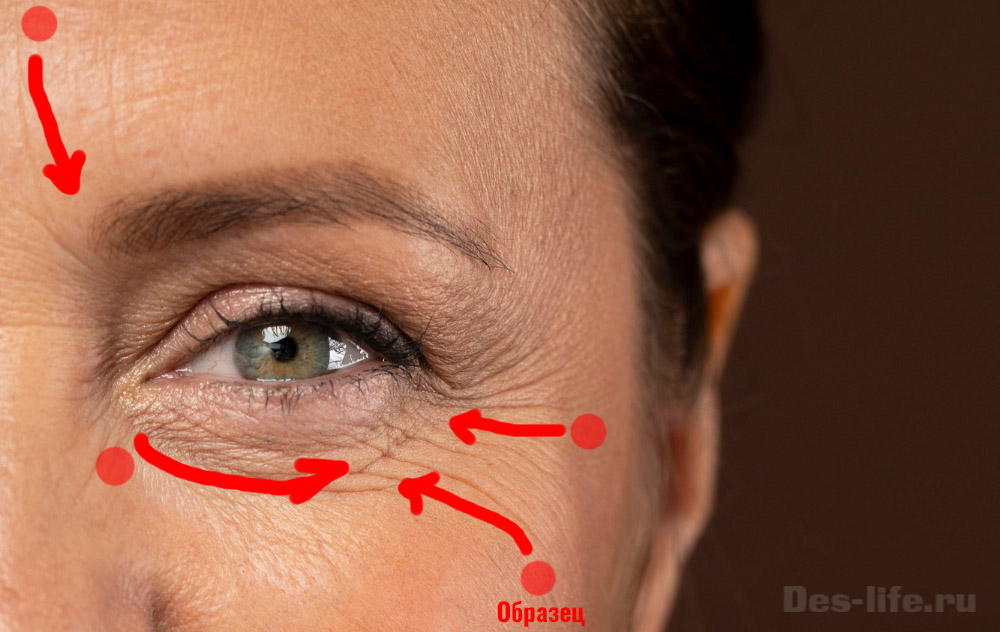 Пример того, как нужно работать восстанавливающей кистью, чтобы убрать морщины на фото в Photoshop.
Пример того, как нужно работать восстанавливающей кистью, чтобы убрать морщины на фото в Photoshop.
Совет. Берите образец здорового участка кожи у самого тонкого участка морщины. Затем ведите восстанавливающую кисть от конца морщины к её основанию. Пусть ваши движения будут плавными, а не точечными. Если в какой-то момент результат вас не устроит, не переживайте, мы же работаем на отдельном слое, а значит всегда сможем стереть неподходящий участок ластиком.
Шаг 4.
В результате предыдущих действий нам удалось следующим образом убрать морщины на фото с помощью восстанавливающей кисти.
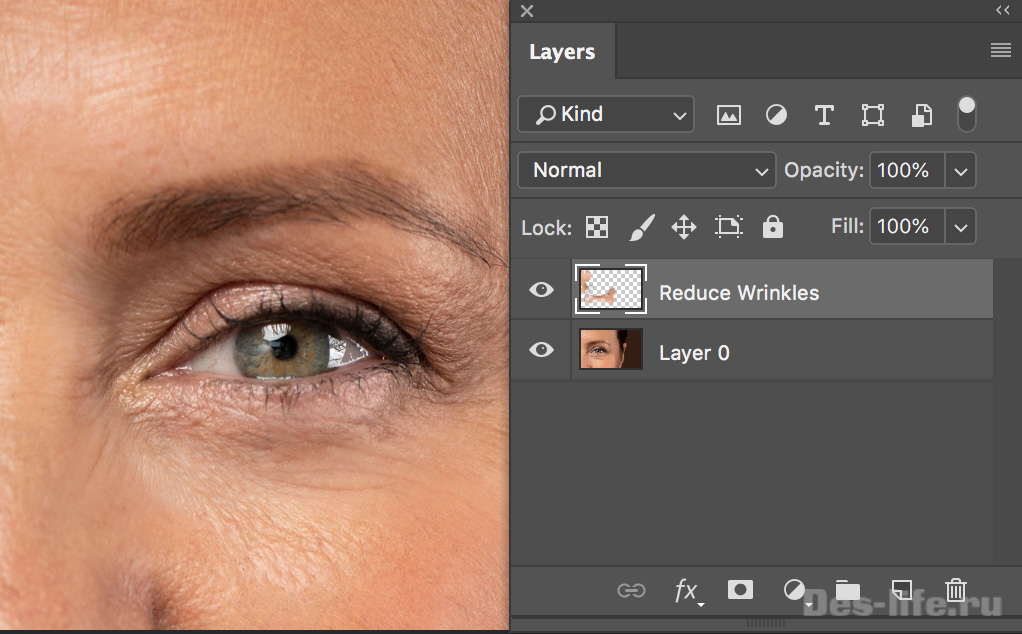 Убрали морщины на фото с помощью Восстанавливающей кисти в Photoshop.
Убрали морщины на фото с помощью Восстанавливающей кисти в Photoshop.
Теперь, для того чтобы сделать результат еще более реалистичным, измените режим наложения слоя «Reduce Wrinkles» на Lighten (Осветление). Это позволит восстановить изначальный свето — теневой рисунок и чуть-чуть проявить морщины. Так, ваше фото будет выглядеть максимально реалистично.
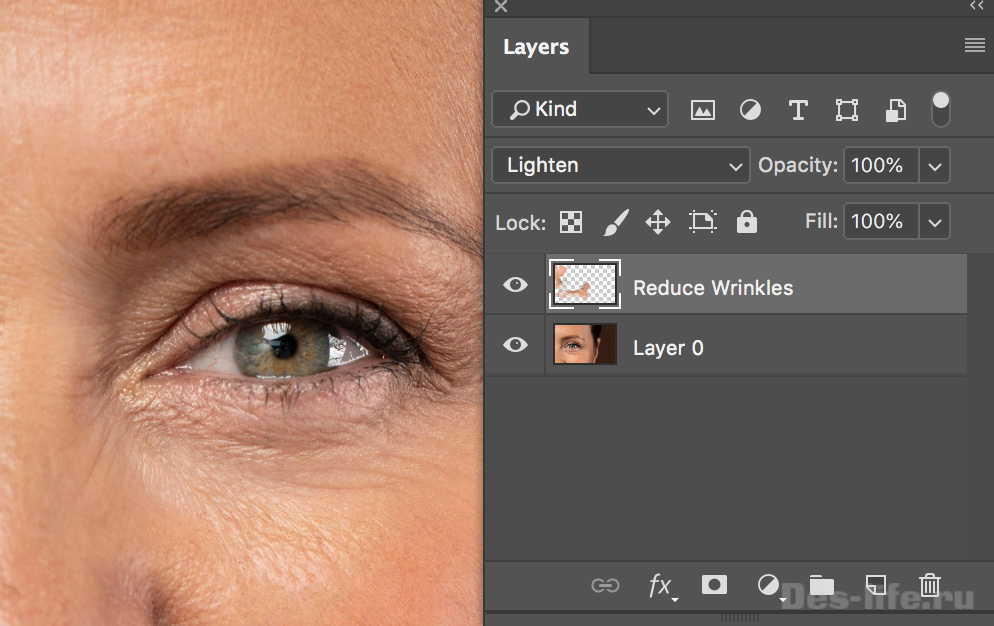
Результат ДО/ПОСЛЕ того, как мы убрали морщины на фото можно посмотреть ниже.
Видео инструкция как убрать морщины на фото
Ниже представлена подробная видео инструкция того, как убрать морщины на фото в Photoshop с помощью восстанавливающей кисти. Таким образом можно бороться не только с морщинами, но и другими несовершенствами кожи – прыщиками, пигментными пятнами, веснушками.
В любом случае, результат порадует вас своей реалистичностью.
Как убрать морщины на фото онлайн
Есть несколько способов убрать морщины на фото, не используя Photoshop. Ведь эта программа требует установки на компьютер (по крайней мере пока) и подписка на нее стоит денег. Поэтому я решила разобраться в том, какие есть альтернативы. Вот некоторые из них.
1. С помощью бесплатных аналогов Photoshop
В статье «ТОП 5 бесплатных фоторедакторов — аналоги Photoshop в 2023 году» мы описали несколько веб-приложений, которые могут стать достойной альтернативой Фотошопу.
В большинстве случаев для того, чтобы убрать морщины на фото достаточно будет повторить шаги, описанные в предыдущем разделе.
Вот, например, какого результата удалось достичь в онлайн редакторе Photopea.
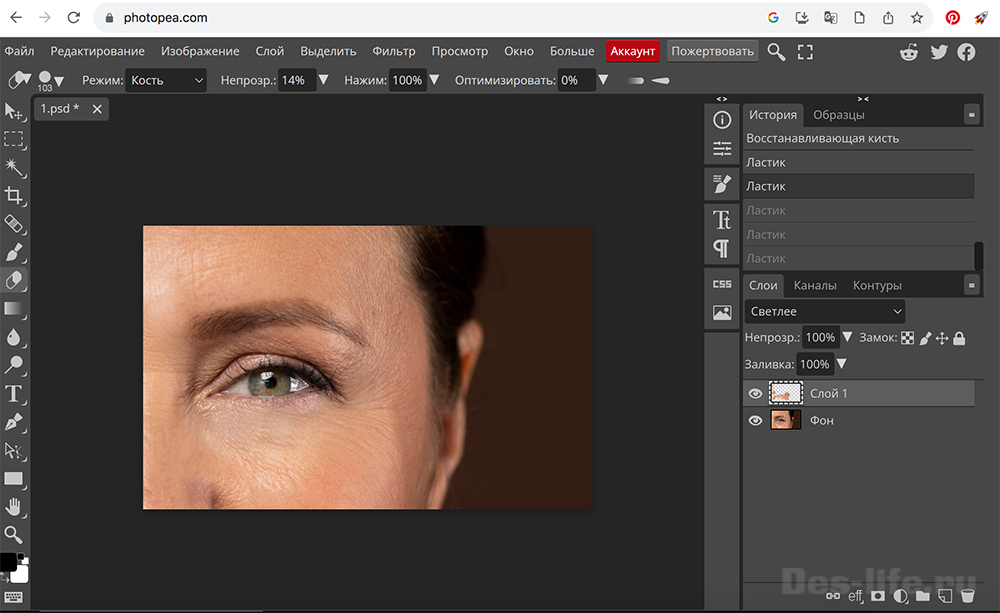 Убираем морщины на фото онлайн в редакторе Photopea бесплатно
Убираем морщины на фото онлайн в редакторе Photopea бесплатно
Из недостатков отмечу, что работа восстанавливающей кисти здесь выглядит грубее, чем в Photoshop. Но в целом результат меня устроил.
2. С помощью автоматических онлайн сервисов обработки фото
Если вы введете запрос «Как убрать морщины на фото онлайн» в поисковике вам будут предложены разные сайты для автоматической онлайн ретуши фотографий.
У всех их есть неоспоримое преимущество – редактор сделает всю работу быстро и за вас. Но насколько вас устроит результат, будет зависеть от поставленных задач. Ведь в большинстве случаев подобные онлайн редакторы осуществляют ретушь за счет «размыливания» слоя с кожей и сочетания разных фильтров и режимов наложения.
Давайте протестируем один из таких сервисов — makeup.pho.to
Работать с ним очень просто. Вы просто загружаете нужно фото с компьютера и его обработка происходит автоматически.
Первый недостаток, который мне встретился – это невозможность распознать лицо на кадрированном фото, которое я использовала в предыдущих двух пунктах. Следовательно, и невозможность убрать морщины на нем. Это нужно учитывать при работе с данным сервисом.
В результате я загрузила другое фото той же самой модели.
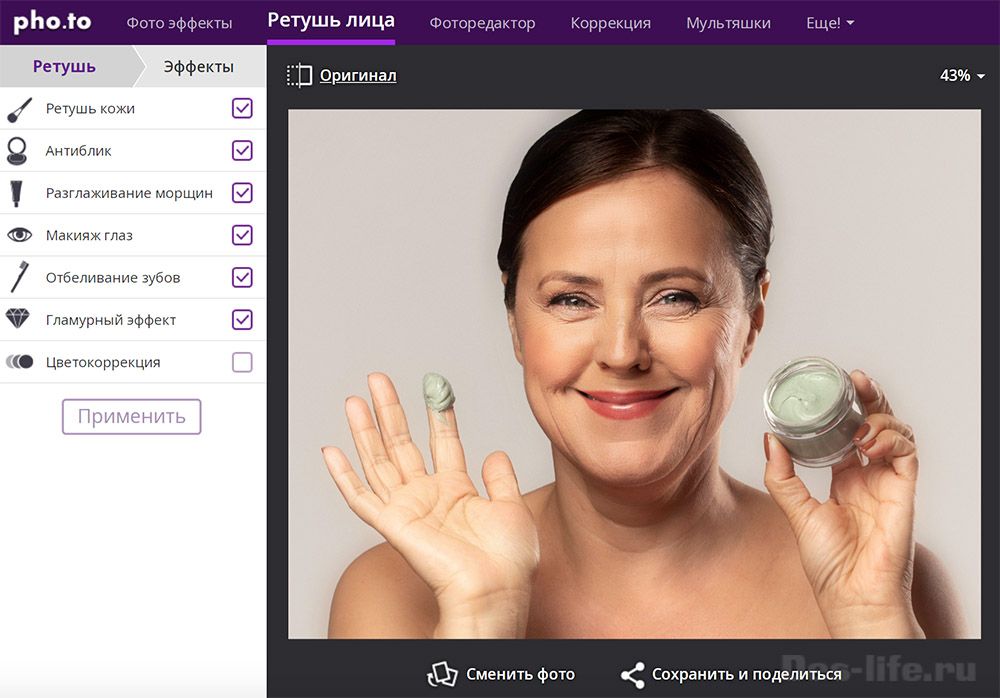 Убираем морщины на фото онлайн и бесплатно в сервисе pho.to
Убираем морщины на фото онлайн и бесплатно в сервисе pho.to
Результат ДО/ПОСЛЕ того, как убрать морщины на фото онлайн в сервисе makeup.pho.to выглядит следующим образом.
Как видите, немного убрать морщины на фото удалось, но глубокие морщины вокруг глаз, например, остались.
Заключение
В статье мы рассмотрели несколько способов того, как убрать морщины на фото. Каждый из них поможет выглядеть вам моложе на своих фотографиях. В результате сравнения нескольких подходов можно сделать следующие выводы:
- Всех качественнее убрать морщины на фото позволяет ручная обработка в Photoshop.
- Если перед вами стоит задача убрать морщины на фото с помощью бесплатных графических редакторов, хорошую альтернативу Photoshop могут составить бесплатные аналоги, например, Photopea.
- Онлайн сервисы для того, чтобы убрать морщины на фото – приемлемый выбор, если нужен быстрый вариант, а дефекты не очень заметны.
Надеюсь, данная статья поможет вам продвинутся в мастерстве ретуши фотографии. А какие способы убрать морщины на фото используете вы?
Подписывайтесь на обновления блога «Дизайн в жизни» по e-mail или социальных сетях и мы обязательно опубликуем для вас еще больше полезных уроков по Photoshop и бесплатных ресурсов! |





![Подписывайтесь на обновления блога «Дизайн в жизни» по e-mail или социальных сетях [wd_hustle id='socialcopy' type='social_sharing'/] и мы обязательно опубликуем для вас еще больше полезных статей из мира дизайна и веб-дизайна](https://des-life.ru/wp-content/uploads/how-to-remove-a-double-chin-in-photoshop-min-120x120.jpg)






